统考操作题要求
- 格式:doc
- 大小:37.00 KB
- 文档页数:2

《计算机应用基础》操作题复习方法考试考操作题,电脑是根据你的操作步骤给分,不是直接写答案就有分的,所以计算机操作题部分必须要做一定的练习才能掌握,以下为各部分的详细解题方法。
《计算机应用基础》操作题考试的主要内容主要分六大部分:(一)操作系统应用部分;(二)Word文档的操作;(三)Excel 电子表格操作;(四)PPT 演示文稿操作;(五)Internet 操作部分;(六)Outlook 操作部分;下面分别以统考中的题目为例,来讲解每个部分的知识点及需要注意的事项。
(一)操作系统应用部分操作系统应用部分的操作题比其它部分简单,每次统考都会涉及,主要考察文件操作和桌面操作。
下面我们将重点阐述在操作系统应用部分需要熟悉的知识。
1、文件操作:新建、删除、复制、移动、重命名、修改属性、文件查找和创建快捷方式等。
2、桌面操作:背景、屏幕保护,创建桌面快捷方式在考生进入考试界面后,考生直接打开我的电脑或者打开资源管理器,但最好的办法是进入考生界面后,单击下面图标,如下图:文件操作:在“命名”文件时,要十分注意文件名的大小写及某些字(例如“的”)的出入。
例如题目要求新建一个名为“WORD文档”的文件夹,则我们不能将新建的文件夹命名为“word 文档”,因为大小写不同也将被视为错误。
另一个例子是“的”字,题目要求将某个文件命名为“刘若英新歌”,则我们不能将文件命名为“刘若英的新歌”。
这些细节只要稍加注意就不会丢分了。
另一个需要注意的是,“复制”和“移动”的区别。
这里的“移动”就是我们平时说得剪切。
★例题:1考点:新建文件夹,查找文件,移动文件,修改属性。
操作步骤:(1)单击进入“D:\Exam\模拟用户”,在空白处右键单击,新建→文件夹,命名为“图片2”,如下图。
(2)点击工具栏的“搜索”按钮,在左边的搜索栏中,在“搜索的文件或文件夹名”中填写“2.jpg”,点击“立即搜索”,如下图。
(3)将所有搜索到的.jpg文件,剪切到刚才建立的“图片2”中,找到其中的“2.jpg”,右键点击→属性,选择“只读”,如下图:注:区分“*”和“?”的区别。

计算机统考操作题解题方法计算机考试操作题,一般都会有严格的考试时间限制。
在面对操作题的时候,我们需要先明确考试时间,根据时间来合理规划解题步骤。
通常来说,我们需要先了解题目的要求和难度,然后根据题目难度分配时间。
一般来说,我们可以先从简单的题目入手,逐步解决难题。
如果遇到时间紧张的情况,可以先完成会做的题目,留下更多的时间来解决难题。
在解决计算机操作题的时候,我们需要认真阅读题目要求,理解题目要求我们完成什么任务。
有时候题目会给出一些不常见的命令或工具,这时候我们需要通过题目要求和背景知识来推测这个工具或命令的作用和使用方法。
同时,我们还需要注意题目中的细节,例如文件名、文件夹名、文件路径等,避免因为细节问题而导致不必要的失分。
在解决计算机操作题的时候,我们需要认真分析问题原因。
有时候题目会出现错误提示或异常情况,这时候我们需要通过分析错误提示和异常情况来确定问题的原因和解决方法。
同时,我们还需要注意题目中的隐含条件和暗示信息,例如在文本框中输入一些隐藏的字符或命令等。
在解决计算机操作题的时候,我们需要明确解题步骤。
一般来说,计算机操作题的解题步骤可以分为以下几个步骤:根据题目要求和背景知识来推测工具或命令的作用和使用方法;根据题目要求和背景知识来确定问题的原因和解决方法;在解决计算机操作题的时候,我们需要规范答题格式。
一般来说,计算机操作题的答题格式可以分为以下几个部分:问题描述:简要描述问题的表现形式和可能原因;操作过程:按照解决方法中的步骤进行操作并解决问题;总结解决问题的过程和方法,并给出结论和建议。
在解决计算机操作题之后,我们需要总结解题经验。
一般来说,我们可以从以下几个方面来进行总结:遇到的问题和困难是否得到解决。
随着信息技术的迅猛发展和计算机的广泛应用,计算机技术已成为现代社会中不可或缺的一部分。
为了全面提高计算机技术的应用水平,全国计算机统考应运而生,其目的是通过对计算机基础知识的考察,来衡量参考人员对计算机的掌握程度和应用能力。

第二章W i n d o w s操作系统操作题(有1道题目,共8分)常考操作1.新建文件夹、文件,并重命名2.在考生文件夹下查找某一类型文件,如:所有“g”开头的位图文件3.复制、剪切、粘贴文件或文件夹4.将文件设为只读或隐藏文件5.将附件中的资源管理器、计算器、画图等程序设为桌面快捷图标6.设置桌面背景(图片、颜色质量),屏幕保护程序(包含等待时间的设置)分辨率等7.按要求排列图标操作步骤提示1.建立文件或文件夹并重命名步骤:在文件夹空白处点击右键,在弹出的快捷菜单中选择“新建”→“文件夹”。
在文件名处点击两下(不是双击),文字变为蓝色底纹时,即可重命名;或者右键该文件或文件夹→弹出快捷菜单→选择重命名。
2.查找某类型的文件步骤:方法一:右键该文件→弹出快捷菜单→选择搜索;方法二:在文件夹菜单栏中点击“搜索”按钮,打开“搜索助理”侧边框,在“全部或部分文件名:”框中,输入文件名(如:*.doc表示所有doc格式的文件,*.bmp表示所有位图格式的文件),设定好搜索范围,单击“搜索”按钮,右侧窗口显示的即是所有符合条件的文件。
如:搜索文件名以“f”开头的、扩展名为“doc”的文件。
只需在“要搜索的文件或文件夹名”一栏中输入“f*.doc”即可。
所有“g”开头的位图文件,只需在“要搜索的文件或文件夹名”一栏中输入“g*.bmp”即可。
3.复制、剪切、粘贴文件或文件夹步骤:右键点击想要操作的文件或文件夹,在弹出的快捷菜单中选择复制、剪切或粘贴。
注意,如果剪贴板中没有任何内容(即:你没有进行复制和剪切的操作),“粘贴”功能是不可用的。
4.将文件属性设为“只读”或“隐藏”步骤:右键该文件→弹出快捷菜单→选择属性→在“只读”或“隐藏”前打勾。
5.设置桌面背景(图片、颜色质量),屏幕保护程序(包含等待时间的设置)分辨率步骤:右键桌面空白处→弹出快捷菜单→属性→在五个选项卡中选择适合题目要求的选项。
6.快捷方式的设置(1)创建“画图”、“计算器”、“资源管理器”等程序的桌面快捷方式。

操作题|计算机统考试题及答案1. 操作题考查动手操作能力,往往与面积、对称性质联系在一起,常涉及画图、测量、推测证明、归纳等问题.2. 简洁的操作题往往通过认真阅读、动手操作或发挥空间想象能力,结合生活的阅历以及有关的数学学问来解决;难度稍大的证明、探究性的操作型问题则通过动手测量、作图、取值、计算等试验,推测并探究获得数学结论.1. 如图1,将半径为2,圆心角为60°的扇形纸片OB,在直线l上向右作无滑动的滚动至扇形′O′B′处,则顶点O经过的路线总长为_________.2. 如图2,在矩形BCD中,B=6 cm,BC=8 cm,若将矩形折叠,使点B与点D重合,则折痕EF的长为________cm.3. 如图3,方格纸中的每个小方格都是边长为1个单位的正方形,在建立平面直角坐标系后,△BC的顶点均在格点上,点C的坐标为〔4,-1〕.①把△BC向上平移5个单位后得到对应的△BC,画出△BC,并写出C的坐标.②以原点O为对称中心,再画出与△BC关于原点O对称的△BC,并写出点C的坐标.4. 〔2022XX杭州〕在平面上,七个边长均为1的等边三角形,分别用①至⑦表示〔如图4〕.从④⑤⑥⑦组成的图形中,取出一个三角形,使剩下的图形经过一次平移,与①②③组成的图形拼成一个正六边形.〔1〕你取出的是哪个三角形?写出平移的方向和平移的距离.〔2〕将取出的三角形任意放置在拼成的正六边形所在平面上,问:正六边形没有被三角形盖住的面积能否等于?请说明理由.5. 〔2022密XX〕〔1〕观看与发觉:小明将三角形纸片BC〔B>C〕沿过点的直线折叠,使得C 落在B边上,折痕为D,展开纸片〔如图4〕;再次折叠该三角形纸片,使点和点D重合,折痕为EF,展平纸片后得到△EF〔如图5〕.小明认为△EF是等腰三角形,你同意吗?请说明理由.〔2〕实践与运用:将矩形纸片BCD沿过点B的直线折叠,使点落在BC边上的点F处,折痕为BE〔如图7〕;再沿过点E的直线折叠,使点D落在BE上的点D′处,折痕为EG〔如图8〕;再展平纸片〔如图9〕.求图9中∠α的大小.6. 如图10,在△BC中,D为BC边上的中线,则S=S,由这个结论解答以下问题:〔1〕在图11中,E,F分别为矩形BCD的边D,BC的中点,则S和S之间满足的关系式为_________;图12中,E,F 分别为平行四边形BCD的边D,BC的中点,则S和S之间满足的关系式为_________.〔2〕图13中,E,F分别为四边形BCD的边D,BC的中点,则S和S之间满足的关系式为_________.〔3〕解决问题:如图14中,E,G,F,H分别为任意四边形BCD的边D,B,BC,CD的中点,并且图中四个小三角形的面积的和为1,即S+S+S+S=1,求阴影部分的面积.〔写出过程〕7. 〔2022厦门〕如图15所示的一张矩形纸片BCD〔D >B〕,将纸片折叠一次,使点与点C重合,再展开,折痕EF交D边于E,交BC边于F,分别连结F和CE.〔1〕求证:四边形FCE是菱形.〔2〕若E=10 cm,△BF的面积为24 cm2,求△BF的周长.〔3〕在线段C上是否存在一点P,使得2E2=C・P?若存在,请说明点P的位置,并予以证明;若不存在,请说明理由.8. 在平面上有且只有四个点,这四个点有一个独特的性质:每两点之间的距离有且只有两种长度,例如正方形BCD的四个顶点,B,C,D,有B=BC=CD=D,C=BD,请画出具有这种独特性质的另外四种不同的图形,并标明相等的线段.9. 图17是边长分别为4和3的两个等边三角形纸片BC和C′D′E′叠放在一起〔C与C′重合〕.〔1〕操作:固定△BC,将△C′D′E′绕点C顺时针旋转30°得到△CDE,连结D,BE,CE的延长线交B于F〔图18〕.探究:在图18中,线段BE与D之间有怎样的大小关系?试证明你的结论.〔2〕操作:将图18中的△CDE在线段CF上沿着CF方向以每秒1个单位的速度平移,平移后的△CDE设为△PQR〔图19〕.探究:设△PQR移动的时间为x s,△PQR与△BC重叠部分的面积为y,求y与x之间的函数解析式,并写出函数自变量x 的取值范围.〔3〕操作:图17中△C′D′E′固定,将△BC移动,使顶点C 落在C′E′的中点,边BC交D′E′于点M,边C交D′C′于点N,设∠C C′=α〔30°<α<90°〔图20〕.探究:在图20中,线段C′N・E′M的值是否随α的改变而改变?假如没有改变,请你求出C′N・E′M的值;假如有改变,请你说明理由.操作题。
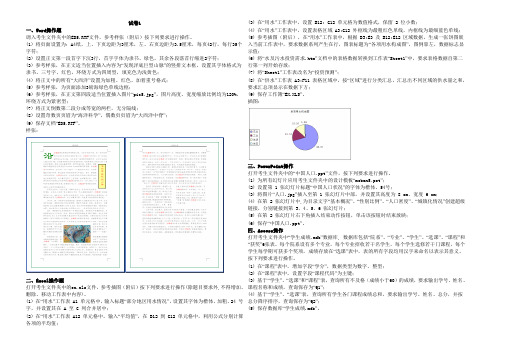
试卷1一、Word操作题调入考生文件夹中的ED5.RTF文件,参考样张(附后)按下列要求进行操作。
(1) 将页面设置为:A4纸,上、下页边距为3厘米,左、右页边距为3.5厘米,每页42行,每行35个字符;(2) 设置正文第一段首字下沉3行,首字字体为隶书、绿色,其余各段落首行缩进2字符;(3) 参考样张,在正文适当位置插入内容为“发现洋底巨型山脉”的竖排文本框,设置其字体格式为隶书、三号字、红色,环绕方式为四周型,填充色为浅黄色;(4) 将正文中的所有“大西洋”设置为加粗、红色、加着重号格式;(5) 参考样张,为页面添加3磅海绿色单线边框;(6) 参考样张,在正文第四段适当位置插入图片“pic5.jpg”,图片高度、宽度缩放比例均为120%,环绕方式为紧密型;(7) 将正文倒数第二段分成等宽的两栏,无分隔线;(8) 设置奇数页页眉为“海洋科学”,偶数页页眉为“大西洋中脊”;(9) 保存文档“ED5.RTF”。
样张:二、Excel操作题打开考生文件夹中的ex.xls文件,参考插图(附后)按下列要求进行操作(除题目要求外,不得增加、删除、移动工作表中内容)。
(1) 在“用水”工作表 A1 单元格中,输入标题“部分地区用水情况”,设置其字体为楷体、加粗、24 号字,并设置其在 A 至 G 列合并居中;(2) 在“用水”工作表 A12 单元格中,输入“平均值”,在 B12 到 G12 单元格中,利用公式分别计算各项的平均值;(3) 在“用水”工作表中,设置 B12: G12 单元格为数值格式,保留 2 位小数;(4) 在“用水”工作表中,设置表格区域 A3:G12 外框线为最粗红色单线,内框线为最细蓝色单线;(5) 参考插图(附后),在“用水”工作表中,根据 B3:E3 及 B12:E12 区域数据,生成一张饼图嵌入当前工作表中,要求数据系列产生在行,图表标题为“各项用水构成图”,图例靠左,数据标志显示值;(6) 将“水及污水投资需求.htm”文档中的表格数据转换到工作表“Sheet1”中,要求表格数据自第二行第一列开始存放;(7) 将“Sheet1”工作表改名为“投资预测”;(8) 在“供水”工作表 A3:F11 表格区域中,按“区域”进行分类汇总,汇总出不同区域的供水量之和,要求汇总项显示在数据下方;(9) 保存工作簿“EX.XLS”。

专升本考试的答题规范是1. 准备工作在参加专升本考试之前,考生需要提前了解考试的答题规范,并进行适当的准备。
以下是专升本考试的答题规范。
2. 考试规则专升本考试是选拔高起本教育层次的一种方式,考生需要按照一定的答题规范来完成考试。
•考试时间:考试时间根据考试科目的不同而有所差异,考生需要准确了解每个科目的考试时间,并做好时间分配。
•考试形式:专升本考试一般由选择题、填空题和解答题组成。
考生需要根据题目要求选择合适的答题方式。
•答题要求:在答题过程中,考生应按照题目的要求进行作答,不得泄露个人信息、舞弊或者抄袭等违规行为。
•答题材料:考生在答题过程中,一般会收到相关的答题材料。
考生应仔细阅读材料内容,并根据材料进行答题。
•答题纸:考生需要使用统一发放的答题纸进行作答。
答题纸上通常有题号和答题空白区域,考生需要将答案写在指定的位置。
3. 答题技巧为了更好地完成专升本考试,考生可以运用一些答题技巧来提高答题效率和准确度。
•仔细阅读题目:在答题之前,考生应仔细阅读题目,理解题目的意思和要求。
•分析题目要求:在阅读题目之后,考生需要分析题目要求,确定答题的思路和方法。
•注意答题顺序:在答题过程中,考生可以根据题目难易程度和自身掌握的知识情况来确定答题顺序。
•注意答题时间:在答题过程中,考生要合理安排时间,不要过分拖延时间或者提前完成,以免影响其他题目的答题。
•注意书写规范:在答题过程中,考生需要注意书写规范,字迹清晰、工整,以免影响阅卷教师的评分。
4. 注意事项为了确保专升本考试的公平性和规范性,考生需要遵守以下注意事项。
•不得携带与考试无关的物品进入考场,如通信工具、书籍、纸张等。
•不得与他人交流,包括传递纸条、窃听等行为。
•不得抄袭、舞弊等作弊行为,一旦被发现,将面临严厉的处罚。
•不得在答题纸上留下个人信息,以免泄露个人身份。
•不得在答题纸上乱涂乱画,以免影响阅卷教师的评分。
•不得提前离开考场,必须在指定的考试时间结束后,方可离开。
《计算机应用基础》考试大纲试题结构与题型试题分为选择题和操作题两大类,其中选择题约占40%,操作题约占60%。
试题内容比例为:计算机基础知识和操作系统及其应用约占30%、文字编辑、电子表格和电子演示文稿约占35%,计算机网络基础和Internet应用约占25%,信息安全和多媒体基本应用约占10%。
试卷分数满分为100分。
考试方式与时间考试方式:机考。
考试时间:90分钟。
考试样卷一、单选题1. 世界上第一台电子数字计算机采用的电子器件是__ ___。
A.大规模集成电路B.集成电路C.晶体管D.电子管2. 将计算机分为巨型机、大中型机、小型机、微型机、工作站等五类的分类标准是_ _____。
A.计算机处理数据的方式B.计算机使用范围C.机器的规模和处理能力D.计算机使用的电子器件3. 下列描述不属于计算机的主要特点的是。
A.通用性强B.具有自动控制能力C.晶体管D.无逻辑判断能力4. 在课堂教学中利用计算机软件给学生演示实验过程。
计算机的这种应用属于____ __。
A.辅助教学领域B.自动控制领域C.数字计算领域D.辅助设计领域5. 所谓的信息是指_ ___。
A.基本素材B.非数值数据C.数值数据D.处理后的数据6. 组成计算机系统的两大部分是____ __。
A.系统软件和应用软件B.主机和外部设备C.硬件系统和软件系统D.输入设备和输出设备7. 时至今日,计算机仍采用程序内存或称存储程序原理,原理的提出者是____ __。
A.莫尔B.比尔·盖茨C.冯·诺依曼D.科得(E. F. Codd)8. 计算机的存储器由千千万万个小单元组成,每个小单元存放_ _____。
A.8位二进制数B.1位二进制数C.1位十六进制数D.2位八进制数9. 下列4种软件中属于系统软件的是。
A.PowerPoint B.WordC.UNIX D.Excel10. 计算机内部采用二进制数进行运算、存储和控制。
全国统考计算机应用基础操作题IMB standardization office【IMB 5AB- IMBK 08- IMB 2C】1、打开考生文件夹下的文件,完成以下操作:(1)将标题"网络通信协议"设置为三号黑体、红色、加粗、居中。
(2)在文档最后另起一段,创建如下图所示表格,并输入相应内容。
(3)在表格的最后增加一列,列标题为"平均成绩"。
(4)设置表格中文字的对齐方式为"靠上居中",字体为五号、红色、隶书。
完成以上操作后,将该文档以原文件名保存在考生文件夹下。
评析:操作提示:①选定标题"网络通信协议",单击"格式"菜单中的"字体"命令,打开"字体"对话框,将字体设置为三号黑体、红色、加粗,单击"格式"工具栏中"居中"按钮。
②在素材中插入三行四列表格,输入表格中内容,选中表格,单击鼠标右键,在弹出快捷菜单中选择单元格对齐方式为靠上居中,在工具栏中设置字体为五号、红色、隶书。
③选中最后一列,执行"表格"→"插入"→"列(在右侧)"菜单命令,并输入列标题"平均成绩"。
④保存文件。
2、打开考生文件夹下的文件,完成以下操作:(1)将所给段落文字添加蓝色底纹(应用范围为文字),左右各缩进0.8厘米、首行缩进2个字符,段后间距设置为16磅。
(2)在文档最后另起一段,创建建如下图所示表格,并输入相应内容。
(3)设置表格单元格对齐方式为中部居中。
(4)用Word中提供的公式计算各考生的平均成绩并插入相应单元格内(保留两位小数)。
完成以上操作后,将该文档以原文件名保存在考生文件夹下。
评析:操作提示:①选定正文,设置蓝色底纹(应用范围为文字),然后单击"格式"菜单中的"段落"命令,打开"段落"对话框,将左右各缩进0.8厘米、首行缩进2个字符,段后间距设置为16磅,单击"确定"按钮。
题目14 题型:题型: 操作题1.在D盘上新建文件夹,并取名为“练习”。
答案: 操作步骤:操作步骤: (1)双击桌面“我的电脑”图标,打开D盘图标;盘图标; (2)单击“文件”菜单,选择下拉菜单中的“新建”(“文件夹”菜单项;在D盘上新建一个名为“新建文件夹”的图标,修改标题名称为“练习”。
或者:在D盘任意空白处单击鼠标右键,在弹出的快捷菜单中选择“新建”(“文件夹”命令,其他操作同上。
上。
分析: 题目15 题型:题型: 操作题2.新建文件夹“练习”的快捷方式。
的快捷方式。
答案: 操作步骤:操作步骤: (1)在资源管理器窗口中,选中文件夹“练习”; (2)单击“文件”菜单,选择下拉菜单中的“新建”(“创建快捷方式”菜单项;在桌面上将建立文件夹“练习”的快捷方式. 或者:直接将文件夹“练习”拖曳到桌面上,也可创建“练习”的快捷方式。
的快捷方式。
题目16 题型:题型: 操作题3.搜索C盘上的BMP文件,并复制任意4个文件到D盘的“练习”文件夹中。
文件夹中。
答案: 操作步骤:操作步骤: (1)在资源管理器窗口中,单击工具栏的“搜索”按钮,在左侧窗口中的“搜索范围”中选择C盘,“要搜索的文件或文件夹名”框中输入“*.bmp”,单击“立即搜索”按钮,在右侧“搜索结果”窗口中将列出C盘上所有的BMP文件;文件; (2)从BMP文件列表中任意选择4个文件复制到D盘的“练习”文件夹下。
文件夹下。
分析:利用“复制”和“粘贴”命令。
命令。
题目17 题型:题型: 操作题4.将D盘文件夹“练习”设置为只读、存档属性。
设置为只读、存档属性。
答案: 操作步骤:操作步骤: (1)在资源管理器窗口中,选中文件夹“练习”; (2)单击“文件”菜单,选择下拉菜单中的“属性”命令,弹出“属性”对话框;对话框; (3)选中“只读”、“存档”复选框,单击“确定”按钮。
分析:文件或文件夹的属性有四类:“只读”、“存档”、“隐藏”、“系统”。
2019年统考《计算机应用基础》操作系统应用(操作题)操作题:1、请在考生文件夹下完成如下操作:(1)在考生文件夹下建立“我的练习”文件夹;(2)在“我的练习”文件夹中建立“我的资料”和“图片库”两个文件夹;(3)在考生文件夹下查找一个以字符“g”开头的﹑创建时间为当天的位图文件,并把查找到的图片文件复制到“图片库”文件夹中。
2、请在考生文件夹下完成如下操作:(1)在考生文件夹下建立名称为“你的文件夹”的文件夹,在其中再建立名为“我的文件夹”的文件夹;(2)在考生文件夹下建立“我的文件夹”的快捷方式图标,快捷方式名称为“我的文件夹”;(3)为“附件”中的“计算器”创建桌面快捷方式图标,快捷方式名称为“打开计算器”。
3、请在考生文件夹下进行如下操作:(1)在考生文件夹下的ren24文件夹下建立exer24文件夹;(2)将考生文件夹下的wd24文件夹设置为"隐藏"属性;(3)将考生文件夹下的user24文件夹移到考生文件夹下的exe24文件夹下。
4、请在考生文件夹下进行如下操作:(1)在考生文件夹下建立"我的练习153"文件夹,在此文件夹下建立"我的资料153"和"图片库153"子文件夹;(2)在考生文件夹下的testwin153文件夹中查找文件名的第二个字符为"j"、修改日期为当天、文件大小不超过6KB的BMP图片文件,把查找到的所有文件复制到考生文件夹下的"图片153"文件夹下;(3)将考生文件夹下的rest153文件夹删除。
5、请在考生文件夹下进行如下操作:(1)将考生文件夹下的user47文件夹下的practice47文件夹移到考生文件夹下的exer47文件夹下;(2)将考生文件夹下的play47文件夹更名为ball47;(3)将考生文件夹下的fine47文件夹下的good47文件夹设置为"隐藏"属性。
统考操作题要求
一,调入考生文件夹中的ED1.RTF文件,参考样张(附后)按下列要求进行操作。
A类:
1.将页面设置为:A4,上、下、左、右页边距均为
2.5厘米,每行36个字符;
2.在文章标题位置插入文本框,输入文字“巴拿马运河”,将文字设置为华文彩云、红色、一号字,并
设置文本框环绕方式为上下型、居中;
3.设置正文所有段落首行缩进2字符,段前段后间距0.5行;
4.将正文第二段分成偏左两栏,第一栏宽度为15字符,间距为2字符,栏间加分隔线;
5.在第五段中插入图片canal.jpg,大小缩放80%,环绕方式为四周型,边框为3磅蓝色单线;
6.设置奇数页页眉为“巴拿马运河”,偶数页页眉为“Panama Canal”,均居中显示;
7.设置页面边框为0.75磅红色双波浪线;
8.在文末右下脚插入自选图形“右箭头”,添加文字“历史”,并为文字建立超级链接指向网页“巴拿
马历史.htm”;
9.保存文档“ED1.rtf”
B类:
1.设置页面纸型为自定义大小,宽度为22厘米,高度为30厘米;
2.给文章加标题“巴拿马运河”,设置其格式为:华文新魏、一号字、红色、居中,填充灰色-10%的
底纹,段后间距1行;
3.将正文第一段设置为首字下沉3行,首字字体为楷体、蓝色,其余段落设置的首行缩进2字符;
4.在正文第五段以四周型环绕方式插入图片canal.jpg,并设置图片高度为5厘米,宽度为7厘米;
5.将正文中所有的“巴拿马”设置为加粗、红色、带着重号;
6.设置奇数页页眉为“Panama Canal”,偶数页页眉为“巴拿马运河”;
7.在正文末尾插入“云型标注”自选图型,输入文字“冒险家的乐土”,文字为红色、加粗,线条颜色
为红色,填充色为黄色;
8.将正文倒数第二段分为等宽的两栏,不加分隔线;
9.保存文档“ED1.rtf”
二,找开考生文件夹中的EX.xls文件,按下列要求进行操作(除题目要求外,不得增加、删除、移动工作表中内容)
A类:
1.在“水果”工作表A1单元格中,输入标题“部分水果产量”,设置其字体为黑体、加粗、20号字,
并设置其在A至G列范围跨列居中;
2.在“水果”工作表G3单元格中,输入“合计”,在G4到G13中用公式分别计算相应年份各类水果
总产量之和;
3.在“水果”工作表中,设置表格区域G4:G13数值格式为带千位分隔符,2位小数位;
4.在“水果”工作表中,设置表格区域A3:G13外框线为双线,内框线为最细单线;
5.在“水果”工作表中,根据A3:A13及G3:G13区域数据,生成一张折线图嵌入当前工作表中,
要求数据系列产生在列,图表标题为“历年水果产量”,图例靠左;
6.将“shuiguo.rtf”文档中的表格数据转换到工作表“sheet1”,要求表格数据自第一行第一列开始存放;
7.将“sheet1”工作表改名为“水果产量”;
8.在“粮食”工作表中,利用自动筛选功能筛选出稻谷产量达到18000万吨及以上的记录;
9.保存工作簿“EX.xls”
B类:
1.在“水果”工作表A1单元格中,输入标题“部分水果产量”,设置其字体为楷体、加粗、24号字,
并设置其在A至F列合并居中;
2.在“水果”工作表A14单元格中,输入“平均产量”,在B14到F14单元格中,利用公式分别计算
各种水果平均产量;
3.在“水果”工作表中,设置表格区域B14:F14为带千位分隔符,1位小数位;
4.在“水果”工作表中,设置表格区域A3:F14外框线为最粗红色单线,内框线为最细蓝色单线;
5.在“水果”工作表中,根据B3:F3及B14:F14区域数据,生成一张分离型饼图嵌入当前工作表中,
要求数据系列产生在列,图表标题为“部分水果平均产量”,图例靠左,数据标志显示值;
6.将“shuiguo.htm”文档中的表格数据转换到工作表“sheet1”,要求表格数据自第一行第一列开始存
放;
7.将“sheet1”工作表改名为“水果产量表”,并将其中的所有年份设置为左对齐;
8.在“粮食”工作表A3:D19区域中,利用自动筛选功能筛选出小麦产量达到10000万吨及以上的记
录;
9.保存工作簿“EX.xls”
三,打开考生文件夹中的“袁隆平.ppt”文件,按下列要求进行操作。
A类:
1.设置第一张幻灯片标题“袁隆平简介”和字体为黑体、48号、加粗;
2.在第3张幻灯片右下角插入一个“上一张”动作按钮,单击该按钮返回上一张幻灯片;
3.设置第2张幻灯片文字“典范”的动画效果为从上部飞入,按字方式引入文本;
4.为所有幻灯片应用考生文件夹中的设计模板“moban1.pot”;
5.设置所有幻灯片切换效果为盒状展开、慢速、单击鼠标换页、伴有照像机声音;
6.保存“袁隆平.ppt”
B类:
1.设置第一张幻灯片标题“袁隆平简介”的字体为楷体、54号;
2.将图片“YLP.jpg”插入至第1张幻灯片的中部,并设置其尺寸为高度8CM、宽度10CM;
3.在第3张幻灯片中,为目录文字“理论联系实际、勤奋进取”、“顾全大局、不计名利、甘为人梯“、”
良好的人品、作风和健康的生活方式”创建链接到第4、5、6张幻灯片;
4.为所有幻灯片应用考生文件夹中的设计模板“moban1.pot”
5.在第5张幻灯片右下角插入结束动作按钮,单击该按钮时结束放映;
6.保存“袁隆平.ppt”
四, 打开考生文件夹中“学生成绩.mdb”数据库,数据库包括学生表S(学号SNO,姓名SNAME,系名DEPART,性别SEX,出生日期DDATE)、课程表C(课程编号CNO,课程名称CNAME)和成绩表SC(学号SNO,课程编号CNO,成绩GRADE),按下列要求进行操作。
A类:
1.复制S表,并命名为S1
2.在S1表中,删除字段DDATE;
3.基于S表,查询“计算机”系的学生记录,要求输出全部字段,查询保存为“Q1”;
4.基于S表和SC表,查询所有成绩优良(GRADE大于等于80)的学生名单,要求输出SNO、SNAME、
优良门数,查询保存为“Q2”。
5.保存数据库“学生成绩.mdb”
B类:
1.在SC表中,设置字段SNO,CNO为主键
2.在SC表中,删除所有学号为“A041”的成绩记录
3.基于S、C和SC表,查询所有男生的成绩,要求输出SNO、SNAME、CNAME、GRADE,查询保
存为“Q1”中
4.基于S表,查询各系男女学生数,要求输出DEPART、SEX、人数,查询保存为“Q2”
5.保存数据库“学生成绩.mdb"。